
Deze software zorgt ervoor dat uw stuurprogramma's blijven werken en beschermt u zo tegen veelvoorkomende computerfouten en hardwarestoringen. Controleer nu al uw chauffeurs in 3 eenvoudige stappen:
- DriverFix downloaden (geverifieerd downloadbestand).
- Klik Start scan om alle problematische stuurprogramma's te vinden.
- Klik Stuurprogramma's bijwerken om nieuwe versies te krijgen en systeemstoringen te voorkomen.
- DriverFix is gedownload door 0 lezers deze maand.
Een groot aantal gebruikers heeft gemeld dat hun Xbox-consoles hun Gold-accounts niet herkennen, zelfs als ze er een hebben.
Dit probleem varieert sterk als het gaat om de manier waarop dit je game-ervaring beïnvloedt, maar in de meeste gevallen zijn de Gold-abonnementen nog steeds beschikbaar, evenals de inhoud die bij het Gold-account wordt geleverd.
In dit artikel zullen we enkele van de beste stappen voor probleemoplossing onderzoeken die u kunt proberen om dit probleem voor eens en voor altijd op te lossen.
Wat te doen als het Xbox One Gold-lidmaatschap niet wordt erkend?
1. Controleer de Xbox Live Status-webpagina
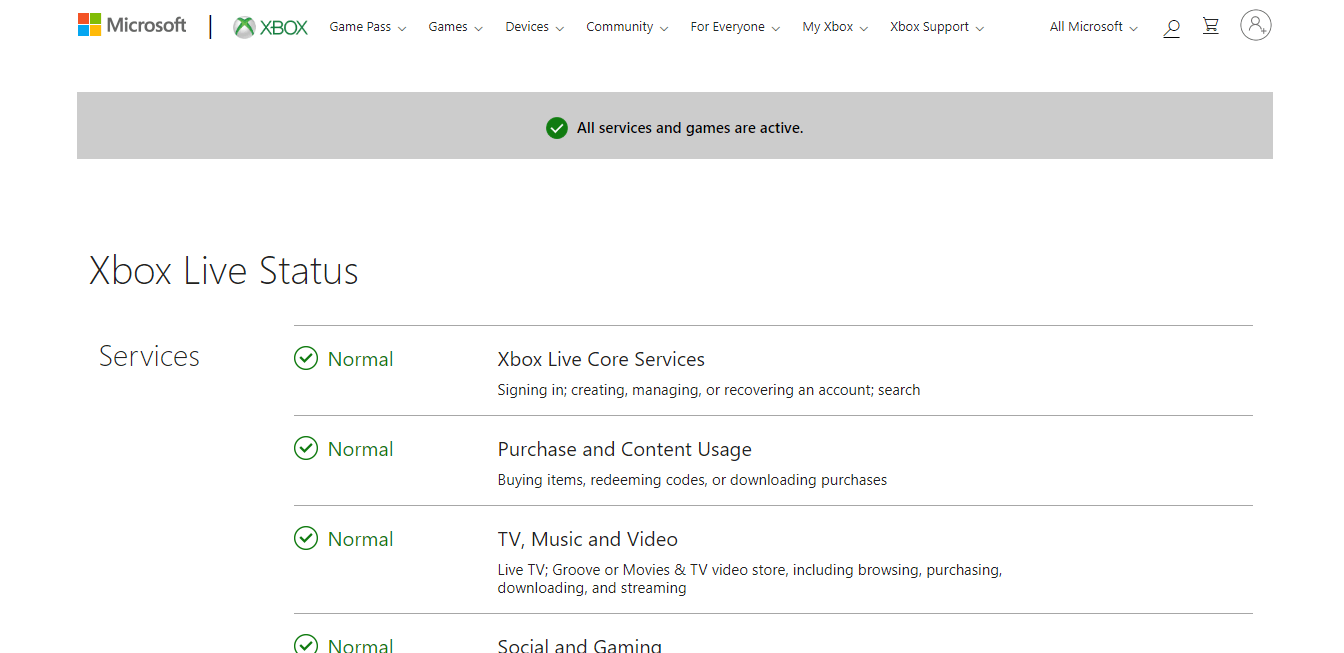
- De eerste stap die u moet nemen wanneer u deze foutmelding tegenkomt, is controleren of de Xbox Live-servers actief zijn.
- Om dit te doen, kunt u eenvoudigklik op deze linkom de officiële Xbox Live-pagina te bezoeken. Als de servers zijn gemarkeerd met een groen vinkje, betekent dit dat de servers normaal werken.
- Volg de volgende methode om het bovengenoemde probleem op te lossen.
2. Probeer de 'unplug'-methode

- Koppel het netsnoer los van je Xbox.
- Houd de aan/uit-knop ingedrukt voor 30 seconden.
- Sluit alle kabels weer aan en probeer te zien of het probleem is opgelost.
Multiplayer werkt niet op je Xbox One? Kom weer in actie met deze eenvoudige gids!
3. Reset uw Xbox Live-profiel en synchroniseer de gegevens opnieuw
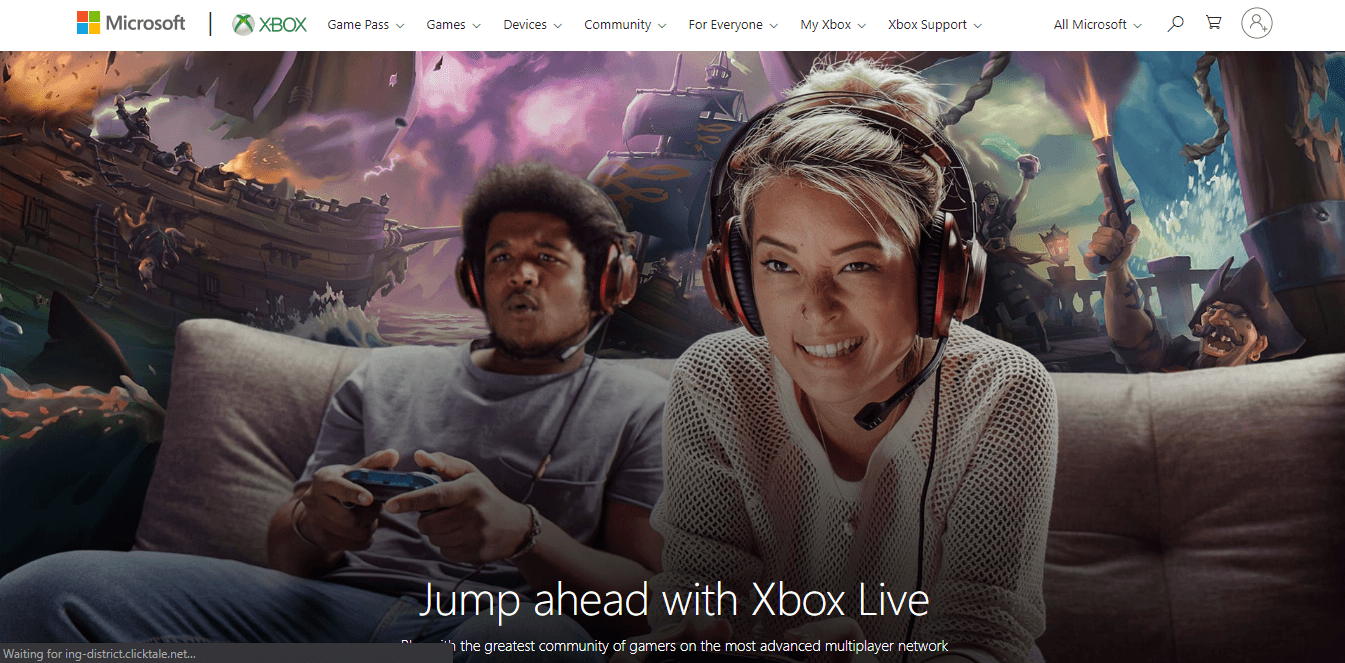
Volg deze stappen om uw profiel opnieuw in te stellen:
- druk de Xbox knop op uw gamepad.
- Selecteer Instellingen -> Alle instellingen.
- Onder de Account tabblad -> selecteer Accounts verwijderen.
- Kies het account dat u wilt verwijderen.
- Selecteer Verwijderen om uw beslissing te bevestigen.
- Nadat het proces is voltooid -> selecteer Dichtbij.
- Herstart je Xbox.
Volg deze stappen om uw gegevens opnieuw te synchroniseren:
- druk de Xbox opnieuw op uw gamepad.
- Binnen in de Log in tab -> scroll naar beneden en selecteer de Toevoegen & beheren keuze.
- Log in op je Microsoft account en controleer of het probleem aanhoudt.
4. Zet je console terug naar de fabrieksinstellingen

- druk de Xbox knop op uw gamepad.
- Selecteer Systeem -> Instellingen -> Systeem -> Troosteninfo.
- Selecteer Resettentroosten.
- Op het scherm Reset console -> kies Reset en behoud mijn games en apps.
- Nadat de console is gereset -> log normaal in op uw account (het proces van het wissen van de gegevens zal enige tijd duren, maar zou uw probleem moeten oplossen).
In deze gids hebben we de beste methoden besproken om het Xbox Live Gold-lidmaatschapsprobleem op te lossen. Aarzel niet om ons te laten weten of deze gids u heeft geholpen door hieronder te reageren.
LEES OOK:
- Deze game kan niet worden gedeeld met Xbox Live [OPGELOST DOOR EXPERTS]
- Zo los je Gears 5 haperingen op Xbox X op
- Xbox-fout oplossen bij het inwisselen van codes

